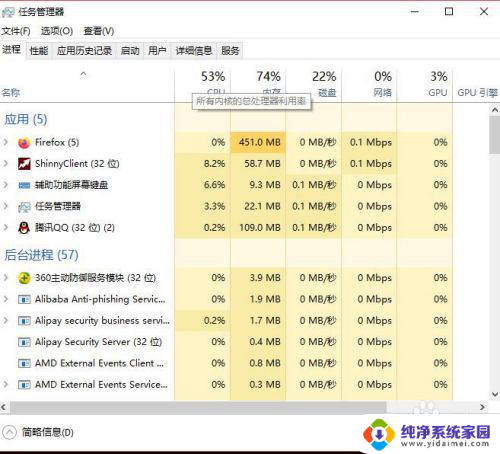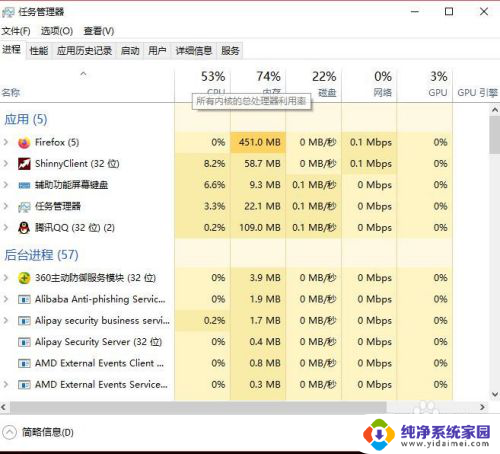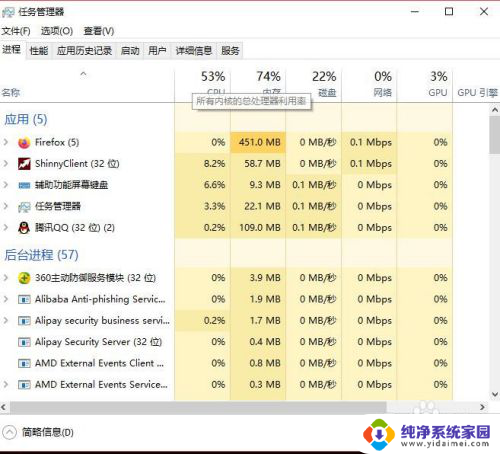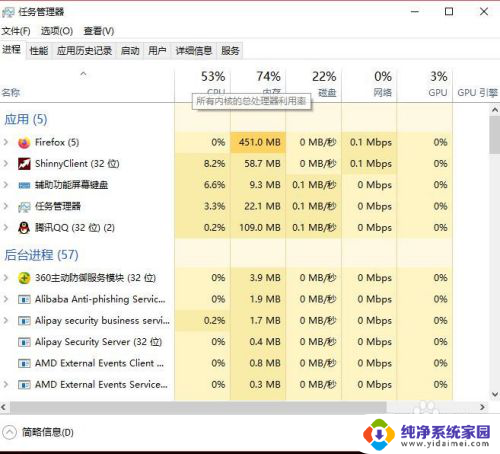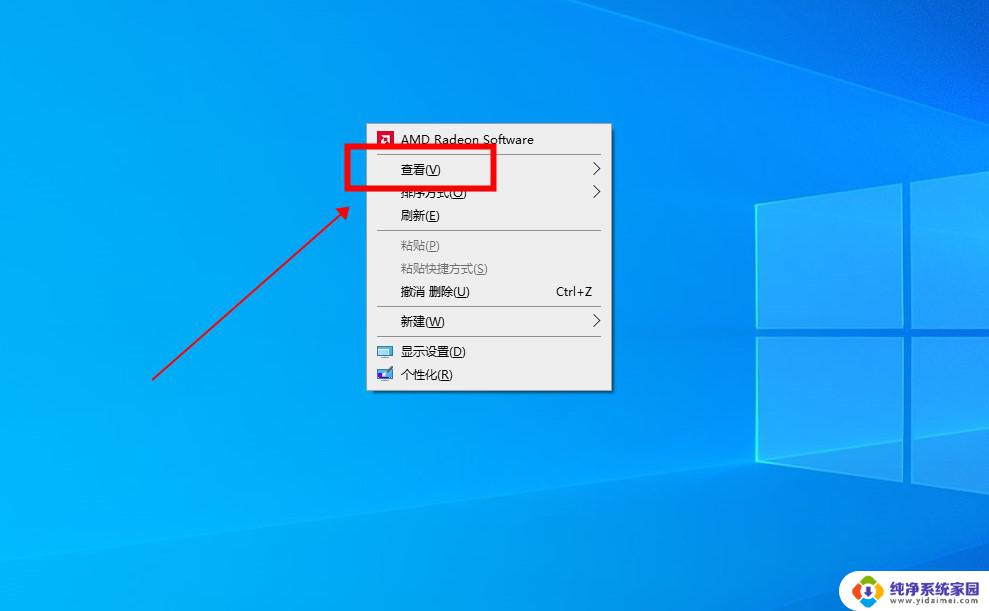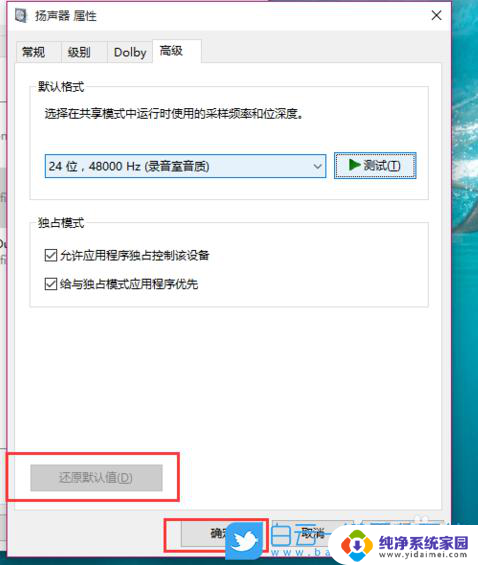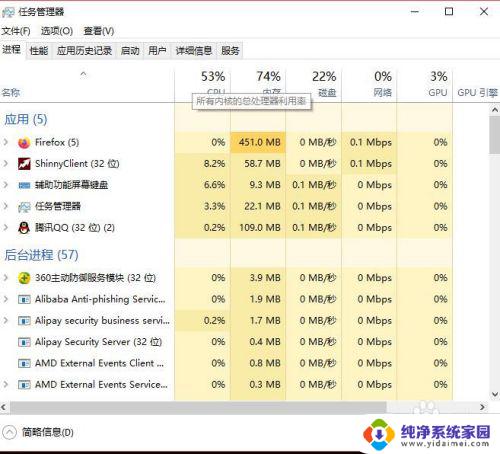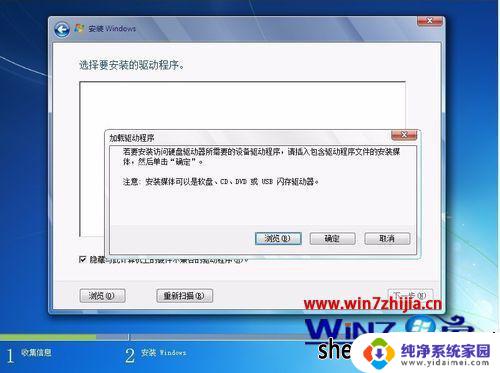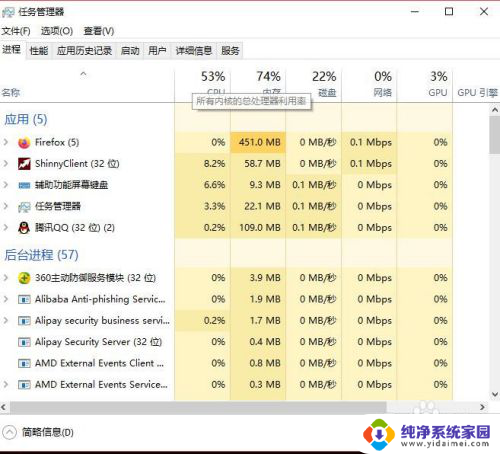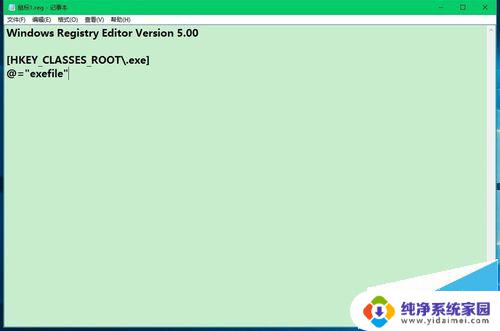win10系统右击鼠标出现两个图标 win10系统桌面图标点击没反应怎么修复
Win10系统是目前最流行的操作系统之一,但有时候会出现一些问题,比如右击鼠标出现两个图标、桌面图标点击没有反应等情况,这些问题可能会影响用户的正常使用体验,所以及时修复是非常重要的。接下来将介绍一些解决方法,帮助大家解决这些常见的Win10系统问题。
具体步骤:
1.遇到这种问题,不用慌。首先,按下键盘上“Shift+Ctrl+Esc”组合键打开任务管理器。
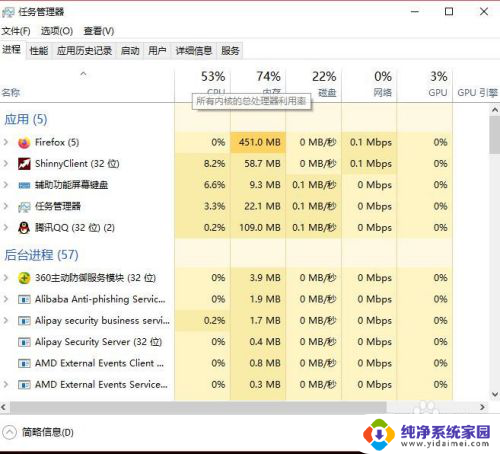
2.或者鼠标右键点击系统底部任务栏空白处,在弹出的菜单中选择“任务管理器”选项。
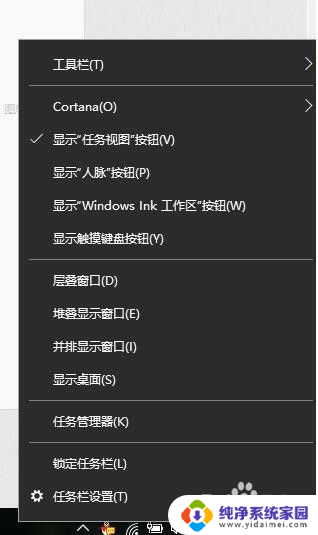
3.在任务管理器界面中,点击顶端的“详细信息”选项卡,找到“explorer.exe”的进程。
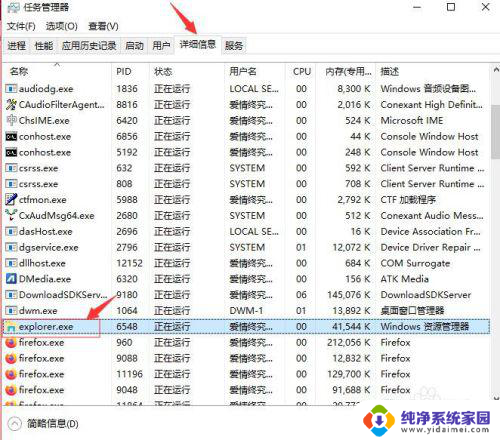
4.右击explorer.exe进程,在弹出菜单中选择“结束任务”选项。
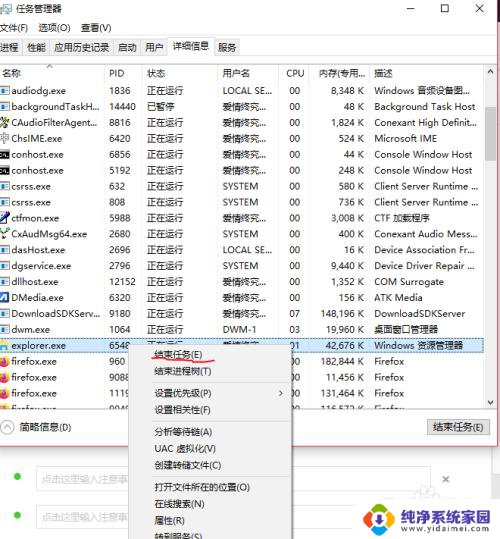
5.接着Windows任务管理器会弹出一个提示窗提示你是否要结束“explorer.exe”?请点击底部的“结束进程”按钮。
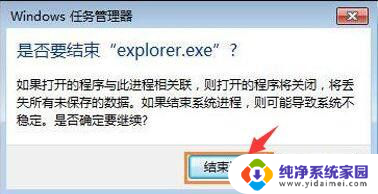
6.然后返回到任务管理器界面中,点击界面上端的“文件”菜单里的“运行新任务”选项。
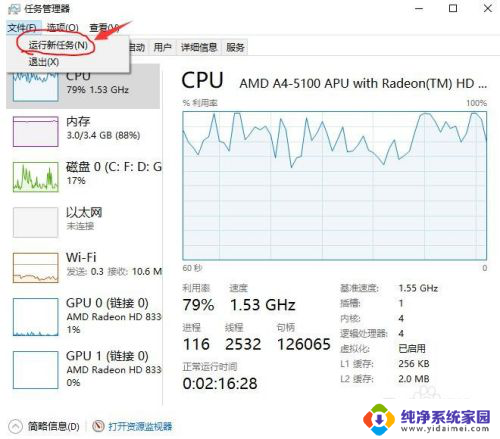
7.在打开的创建新任务窗口中,在输入框里输入“explorer.exe”,不包含引号。最后点击“确定”按钮即可轻松解决桌面图标打不开或者点击没反应的问题。
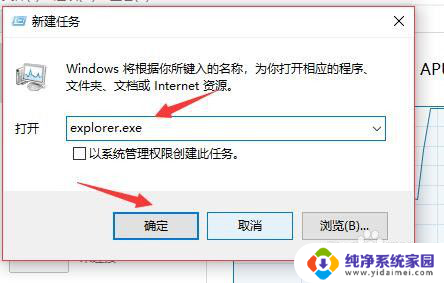
以上是win10系统右键单击鼠标时出现两个图标的全部内容,对于遇到相同问题的用户,可以参考本文中介绍的步骤进行修复,希望这些步骤对大家有所帮助。